Obsbot Tiny 2 im Test: KI-gesteuerte 4K-Webcam mit Tracking und mehr
Nachdem Obsbot erst vor wenigen Monaten die KI-gesteuerte PTZR 4K Live-Produktionskamera Tail 2 vorgestellt hat, habe ich mir das Portfolio des Anbieters genauer angeschaut. Da ich ohnehin auf der Suche nach einer potenten Webcam war, habe ich mir kurzerhand die Obsbot Tiny 2 angesehen. Das ist mein Setup Mein Schreibtisch ist mit einem Mac mini […] Der Beitrag Obsbot Tiny 2 im Test: KI-gesteuerte 4K-Webcam mit Tracking und mehr erschien zuerst auf appgefahren.de.

Nachdem Obsbot erst vor wenigen Monaten die KI-gesteuerte PTZR 4K Live-Produktionskamera Tail 2 vorgestellt hat, habe ich mir das Portfolio des Anbieters genauer angeschaut. Da ich ohnehin auf der Suche nach einer potenten Webcam war, habe ich mir kurzerhand die Obsbot Tiny 2 angesehen.
- 【KI-Tracking】Ein Upgrade der KI-Tracking-Algorithmen gewährleistet eine reibungslose und genaue Verfolgung von schnell bewegten Objekten, das...
- 【Ultra-großer 1/1.5” CMOS-Sensor】Erleben Sie eine herausragende Bildqualität mit der OBSBOT Tiny 2 Webcam. Sie verfügt über einen...
Das ist mein Setup
Mein Schreibtisch ist mit einem Mac mini und einem 5K Display von LG ausgestattet, das mir seit 2019 sehr gute Dienste leistet. Allerdings kommt das Display ohne Webcam aus, was für Video-Calls natürlich schlecht ist. Bisher habe ich eine einfache Webcam von Logitech oder direkt mein iPhone für Video-Meetings genutzt. Die Logitech-Lösung funktioniert, bietet aber keine Extras. Das iPhone als Webcam zu nutzen ist praktisch, da man keine zusätzliche Webcam kaufen muss, allerdings ist das iPhone dann auch als Webcam gefangen und kann währenddessen nicht bedient werden. Genau aus diesen Gründen habe ich mich für die Obsbot Tiny 2 entschieden.
Obsbot Tiny 2 ist schnell einsatzbereit
Anschließen und loslegen: Die Obsbot Tiny 2 wird einfach per USB-C-Kabel am Mac oder Computer angeschlossen und funktioniert ohne zusätzliche Software. Die Halterung wird aufgeklappt und an der oberen Displaykante fixiert, während die Webcam selbst magnetisch gehalten wird. Hier wackelt nichts, außerdem lässt sich die Halterung aufklappen, um so einen perfekten Blickwinkel einstellen zu können.
Wenn die Webcam nicht im Einsatz ist, befindet sie sich im Schlafen-Modus. Dabei ist die Kamera nach unten gerichtet, damit man nicht ständig „beobachtet“ wird. Mit dem Sprachbefehl „Sleep, Tiny“ kann man die Kamera in den Standby versetzen, wobei ihr die Webcam jederzeit auch per Hand nach unten drehen könnt.
4K Bildqualität mit vielen Extras
Ausgestattet mit einem 1/1,5-Zoll großen CMOS-Sensor, liefert die Webcam 4K-Qualität sowie schärfere Details, einen hohen Dynamikumfang sowie natürliche Farben. Ich finde die Videoqualität hervorragend und bestens geeignet für Video-Calls. Sogar bei schlechten Lichtverhältnissen oder in dunklen Umgebungen, zum Beispiel beim Streaming, performt die Webcam gut.



Da die Obsbot Tiny 2 mit einem 2-Achsen-Gimbal mit einem bürstenlosen Motor ausgestattet ist, liegt der steuerbare Drehbereich bei ∓ 140 Grad. Neigungen sind zwischen 30 und 70 Grad möglich. Davon profitiert der Folge-Modus mit automatischen Zoom. Bewegt man sich durch den Raum, schwenkt die Kamera mit und hält die Person in der Bildmitte, gleichzeitig wird auch gezoomt, damit die Entfernung nicht zu groß wird.
Des Weiteren könnt ihr nicht nur ein paar Filter anwenden und so das Bild fein abstimmen, sondern auch vom sehr schnellen Auto-Fokus profitieren. Wenn ich ein Objekt vor die Kamera halte, das ich präsentieren möchte, fokussiert die Webcam den Gegenstand und macht den Hintergrund leicht unscharf.
Diese Modi bietet die Obsbot Tiny 2
- Personentracking: Wie gerade erwähnt, trackt die Kamera Personen, damit diese immer in der Bildmitte zu sehen sind.
- Gruppenmodus: Sobald weitere Personen das Bild betreten, passt die Webcam die Ansicht automatisch an, damit alle Teilnehmer gut sichtbar sind.
- Hand-Tracking: Möchte man etwas per Hand präsentieren, zum Beispiel Informationen auf einem Whiteboard, kann man das Hand-Tracking aktivieren, damit stets das gezeigt wird, was man gerade zeigt.
- Whiteboard-Modus: Wenn die Kamera ein Whiteboard erkennt, wird die Anzeige automatisch optimiert und angepasst. Besonders praktisch für Online-Kurse oder Präsentationen.
- Schreibtisch-Ansicht: Aktiviert man diesen Modus, neigt sich die Kamera nach unten und kann über das Weitwinkelobjektiv den Schreibtisch zeigen. Mit dem verstellbaren Halter kann man den Blickwinkel noch einmal optimieren.
Steuerung per Sprachbefehl, Gesten oder Fernbedienung
Die kleine Obsbot Tiny 2 lässt sich flexibel steuern und verwalten. Unter anderem könnt ihr Sprachbefehle nutzen, um die folgenden Einstellungen handsfree tätigen zu können:
- Hi, Tiny: Kamera wird aufgeweckt und ist einsatzbereit.
- Sleep, Tiny: Die Kamera wird in den Standby versetzt und dreht sich nach unten.
- Track Me: Mit diesem Befehl wird der Tracking-Modus aktiviert.
- Unlock Me: Wird dieser Befehl gegeben, schaltet man das Tracking wieder aus.
- Zoom in Closer: Die Kamera zoomt rein.
- Zoom out Further: Die Kamera stellt den Zoom auf 1x.
- Position One, Two, Three: Per Software könnt ihr drei Presets mit festen Optionen festlegen, die ihr auch per Sprachbefehl aufrufen könnt.
Die Sprachbefehle kann man sich einfach merken, außerdem funktioniert die Sprachsteuerung gut. Deutsche Zurufe sind allerdings nicht möglich.
Die Gestensteuerung
Mit Handgesten kann man diverse Aktionen ausführen, ohne Sprachbefehle, eine Fernbedienung oder den Laptop nutzen zu müssen. Mit erhobener Hand lässt sich das Personentracking aktivieren oder deaktivieren, mit Daumen und Zeigefinder könnt ihr zoomen und mit einem gezeigten „Rechteck“ (jeweils mit Daumen und Zeigefinder“ könnt ihr einen dynamischen Zoom nutzen, in dem ihr beide Hände zueinander oder von einander weg bewegt. Manchmal kann es vorkommen, dass man die Aktion wiederholen muss. Außerdem ist es hilfreich, wenn man vorher etwas übt, damit man die Gesten gekonnt anwenden kann.
Die Fernbedienung hat auch einen Präsenter
Die Fernbedienung, die sich sehr nach Plastik anfühlt, kann zur klassischen Steuerung genutzt werden. Unter anderem könnt ihr die drei vorab gespeicherten Presets aufrufen, den Gimbal manuell per Tasten steuern, den Zoom nutzen oder die Tracking-Funktionen aktivieren. Natürlich könnt ihr auch mit Pfeil-Tasten Seiten in einer Präsentation blättern, allerdings muss man dann einen kleinen USB-Dongle anschließen.
Besonders praktisch finde ich den kleinen Laser, mit dem man Dinge in einer Präsentation deutlich zeigen und hervorheben kann. Die Fernbedienung wird mit zwei AAA-Batterien betrieben, die leider nicht im Lieferumfang enthalten sind.
Zwei omnidirektionale Mikrofone sind mit an Bord
Wenn man ohnehin nur Zuschauer ist, benötigt man die Mikrofone gar nicht. Wer aber selbst eine Präsentation hält, kann die zwei omnidirektionalen Mikrofone der Obsbot Tiny 2 nutzen. Der Ton ist in Ordnung, allerdings nicht professionell. Wenn man sich durch den Raum bewegt, wird der Ton natürlich schlechter, da man sich auch weiter von den Mikrofonen entfernt. Zudem klingt der Ton etwas blechern.
Die intelligente Geräuschunterdrückung sorgt dafür, dass Umgebungsgeräusche gefiltert werden. Mein Tipp: Sorgt dafür, dass es in der Umgebung leise ist. Das ist immer die beste Option.
Ich empfehle ohnehin andere Mikrofone zu nutzen. Das können zum Beispiel die AirPods sein oder auch ein großes Kondensatormikrofon, das beim Streaming häufig zum Einsatz kommt.
Die Obsbot Center App bietet viele Optionen
So gut wie fast alle bisher beschriebenen Möglichkeiten sind ohne zusätzliche Software möglich. Die Obsbot Center App bietet darüber hinaus diverse Feinabstimmungen, zudem kann man hier auch Presets anlegen und speichern. Im Lite-Modus könnt ihr alle Basis-Einstellungen vornehmen, im Pro-Modus bekommt ihr die volle Kontrolle.
Ich bin mit den Standardeinstellungen zufrieden und benötige die App nicht, da ich oftmals nur Zuschauer und Zuhörer bin. Jedoch kann man die Webcam auch im Streaming-Setup nutzen und da ist die Center App auf jeden Fall zwingend notwendig.
Ihr könnt einen Weißabgleich durchführen, Kontrast, Sättigung und Schärfe optimieren, einen Schöheitsfilter über euer Gesicht legen, den Hintergrund unscharf machen, die Auflösung ändern und viele weiteren Einstellungen vornehmen.
Mein Fazit zur Obsbot Tiny 2
Mit der Obsbot Tiny 2 habe ich mich für eine funktionale, hochwertige und moderne Webcam entschieden, die nicht nur eine gute 4K-Qualität liefert, sondern erweiterte Funktionen bietet. Das Tracking funktioniert gut, die Sprachbefehle werden schnell umgesetzt und die optionale Fernbedienung ermöglicht schnelle Einstellungen aus der Ferne.
Neben Video-Calls eignet sich die Webcam auf für das Streaming, was bei mir aber kein Anwendungsfall ist. Die multifunktionale Webcam ist kein Schnäppchen: Mit 369 Euro ist die Obsbot Tiny 2 teuer, jedoch könnt ihr 20 Euro sparen, wenn ihr den aktuellen Coupon nutzt – dann reduziert sich der Preis auf 349 Euro.
Der Beitrag Obsbot Tiny 2 im Test: KI-gesteuerte 4K-Webcam mit Tracking und mehr erschien zuerst auf appgefahren.de.
















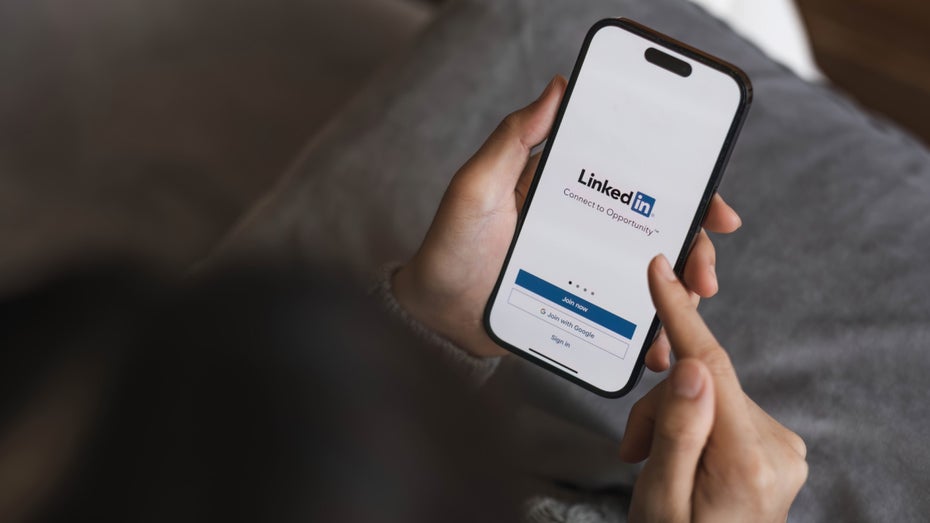




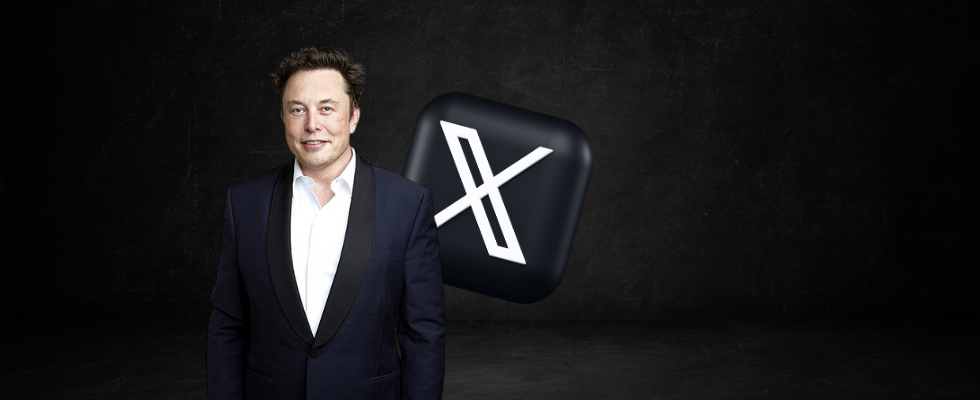
:quality(80)/p7i.vogel.de/wcms/bb/81/bb818e1bdddd5bedf0c7b942fe8d5988/0123358373v1.jpeg?#)


,regionOfInterest=(1423,858)&hash=26a998ba5ca83843bc4c7cfb1bf6fe2ad02f982b0b03e35647d121873baea778#)
,regionOfInterest=(731,305)&hash=ce5dbbfc3598bb1de8b0c69c2e1f301ad60636a1e818c7a5b18e941776d9f1f3#)

















































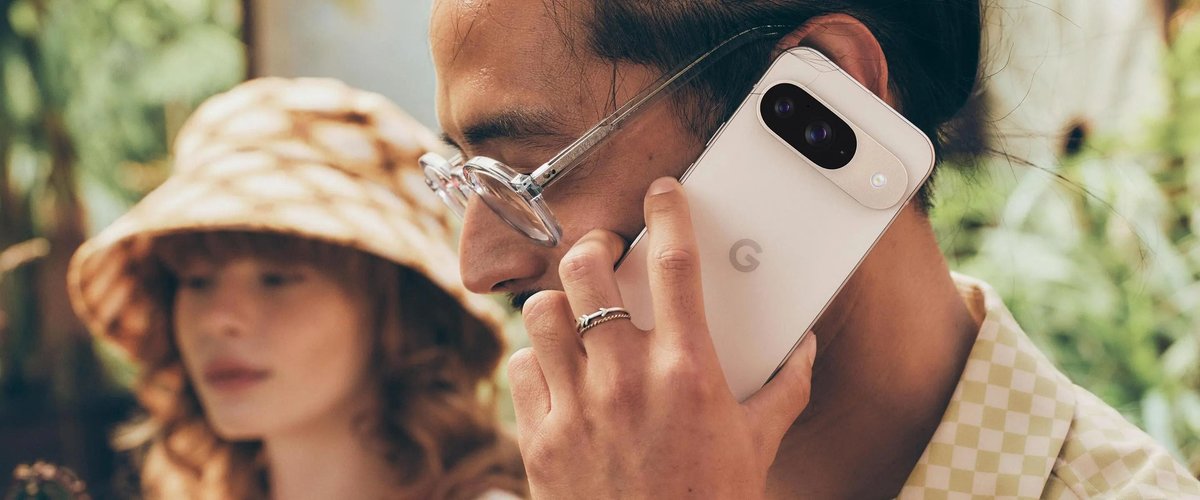





:quality(80)/p7i.vogel.de/wcms/8d/1f/8d1f436e605504c8c4db42900b5a2a88/etas-standort-stuttgart-5-rdax-1683x1227s-1683x947v1.jpeg?#)
:quality(80)/p7i.vogel.de/wcms/2c/08/2c08657fa68c4d495577ae9905a2b3b4/smart-20factory-20day-202-16-7008x3940v1.jpeg?#)